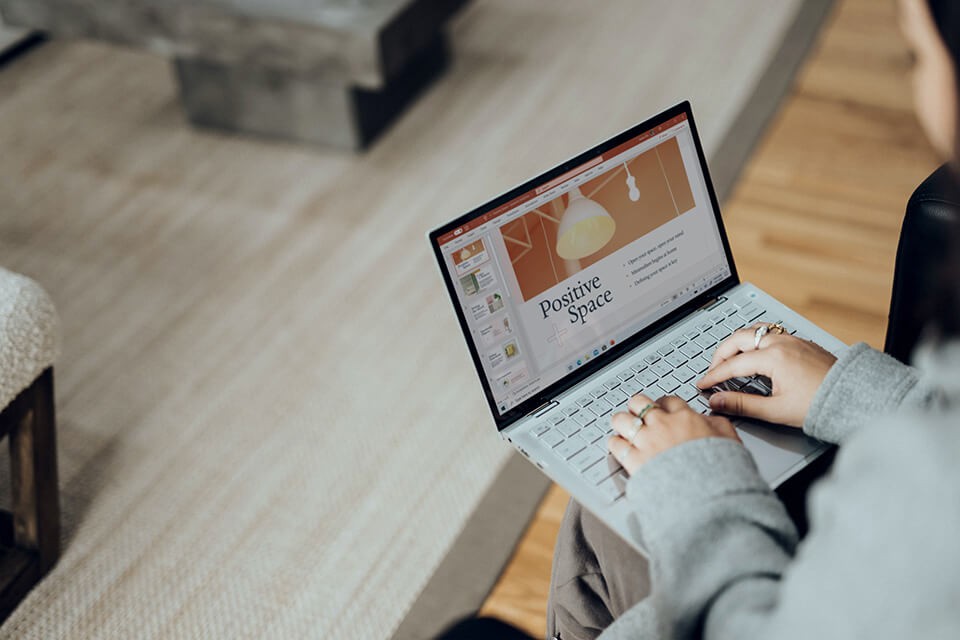ASUS筆電連不到wifi、無法連線怎麼回事?專家來解答(含解決方法)

asus品牌是國內愛好筆電機型之一,更是現代商務人士與學生族群的作業好夥伴,若在繁忙的日常生活中發生asus wifi無法連線,或是好不容易網路連線成功就馬上斷連wifi,上述問題到底是網路連線的異狀問題,還是電腦本身軟硬體出問題?無論是何者asus筆電連不到wifi(筆電無法連wifi)的不穩定狀態將嚴重遲緩課業進度與辦公效率,更會帶來不良使用體驗感受。
每一位用戶當然都希望自己的asus筆電都能順暢的穩定運作,然而asus筆電wifi無法連線的問題卻層出不窮。
本篇將解答到底asus wifi無法連線的原因有哪些?該怎麼自行修復asus筆電wifi無法連線的基礎設定?該如何判斷asus筆電連不上網路的嚴重程度,好保握黃金維修時間送修?
黑盒子筆電維修將會帶領各位學會自行檢查wifi連線狀況,並快速排除問題,好讓各位連線作業都能無阻礙的進行!
asus筆電無法連wifi該怎麼辦?
- asus筆電無法連wifi,哪裡出問題了?
- 升級到最新版本,會改善asus筆電連不到wifi嗎?
- asus wifi無法連線,你可以這樣嘗試
- 筆電連不上wifi手機可以,代表該送修了?
- 遇上筆電連不到網路、筆電網路連不上了嗎?
asus筆電無法連wifi,哪裡出問題了?
在解決asus筆電的網路問題前,首先要確認問題的核心所在,通常由以下3種原因導致,本篇疑難排解asus筆電本身造成的網路異常做分析,例如:wifi無法連線、wifi無訊號、wifi裝置管理員出現驚嘆號警訊等狀況。
第2、3項的網路設備與網路服務造成的,請聯繫當初購買設備的廠商與電信業者進行疑難排解。
- asus筆電本身造成。
- 網路設備,包含數據機、網路線、無線分享器等設備。
- 網路服務業者所造成。
asus筆電本身造成的網路連線失敗,可能的原因分為以下4種,若想要避免asus筆電wifi功能故障,就要了解asus筆電的正確使用習慣,有效避免筆電的內部與外部因素而造成asus wifi無法連線。
筆電撞擊造成無法連線網路
請務必養成輕拿與輕放asus筆電的習慣,能有有效避免傷及主機板排線與晶片,再拿取與放置過程如果沒有控制好力道,容易造成各樣零件出現震盪與鬆動的現象,尤其是主機板周圍的線路與排線,即使當初原廠有封條緊密,但經過不恰當的人為撞擊一樣會毀損,進而造成排線挪移,這都會造成asus筆電wifi無法連線。
筆電受潮導致連線失敗
asus筆電周圍請遠離飲品,或避免將筆電放置在潮濕環境,若因為本身的氣候潮濕就會建議在室內放置除濕機,以上良好使用asus筆電的習慣都能避免內部零件進水與受潮。
造成 asus wifi無法連線不只是因為零件老舊、撞擊傷及排線,最常見的也包含使用筆電的同時旁邊放置飲品,很容易將水份潑灑至鍵盤與機體。
即使當下立即擦乾看似沒事無恙,但受潮的損傷並非立即故障,屬於長時間逐漸出現生鏽而感應不良的症狀,因此液體滲入零組件造成的傷害是會導致asus wifi無法連線。
筆電曝曬導致wifi不穩定
筆電所處的環境相當注重乾燥與通風這兩項要素,因此環境溫度過高、太陽直射機體的曝曬都會造成asus筆電wifi無法連線或wifi不穩定,上述錯誤的使用習慣都會導致asus筆電的散熱效果不佳,主機板過熱進而造成故障,整體效能也會大幅度降低。
因此請確保在涼爽通風的環境中使用asus筆電,避免陽光直射或曝曬的可能,不僅能夠維持筆電的使用壽命,更能避免因溫度過高導致asus wifi無法連線的風險。
省電模式停用wifi功能
不少用戶選購asus筆電的UX系列發生網路不穩定,以及即使連線網路成功卻不能上網的問題,很有可能是因為省電模式而導致的原因喔~
因為Windows有時會關閉網絡適配器好達到節省電量,因此請嘗試關閉網絡適配器的屬性中省電選項,這可說是目前asus筆電wifi無法連線最常見的主因。
asus筆電的內建省電模式容易造成asus wifi無法連線或wifi不穩定,省電模式降低asus筆電許多方面的效能,透過數據傳輸量低下來省電,但這些省電模式會影響Wi-Fi功能,用戶可以透過步驟來關閉省電模式:
- 步驟一:點選控制台、點選硬體和音效、再來點選電源選項。
- 步驟二:電源選項通常預設為省電模式,這可能導致asus筆電wifi無法連線,因此請關閉省電模式。
- 步驟三:若網路連線異常沒有改善,再將asus筆電開啟高效能模式。
- 步驟四:重新開機,確認asus wifi無法連線的情況是否已改善。
筆電無法連wifi?請立即聯繫:04-23013177或加入LINE:@blackboxmk
升級到最新版本,會改善asus筆電連不到wifi嗎?
以下情況都是asus筆電沒有升級到最新版本常見的網路連線問題,主要原因是由於安裝在計算機上的wifi驅動程序由於不是最新版本,導致計算機上安裝的驅動程序不正確或不兼容舊版本。
為了避免因版本導致的asus wifi無法連線,建議時常正確開啟與更新驅動程序,避免因存有舊型版本導致驅動程序損壞,進而導致網絡配置不正確。如果沒有將asus筆電升級到最新版本,在網路連線的過程可能會造成以下情況發生:
- asus筆記本電腦與wifi呈現連接自動斷線的情況。
- 工具欄上wifi顯示為已連接,但卻無法上網。
- 網路連線異常,導致15~20分鐘後wifi會自動進入互聯網。
- wifi每隔10分鐘左右就自動斷開互聯網的網路連接。
- 互聯網訪問被自動切斷10~20秒,隨後又恢復網路連線。
- wifi適配器自動被禁用,必須重新啟動設定才能啟用適配器。
沒有升級到最新版本造成wifi適配器驅動程序不兼容,這是asus筆電wifi無法連線最常見原因,因此建議嘗試卸載並重新安裝wifi適配器驅動程序,時常檢查更新Windows好獲取最新的驅動程序,很有可能就能幫助你解決網路連線問題囉~以下為卸載並重新安裝wifi驅動程序的步驟:
- 步驟一:同時按住鍵盤中的『Windows徽標』與『X鍵』。
- 步驟二:將會跳出列表,請點擊『設備管理器』。
- 步驟三:直接在設備列表中搜索『無線網卡設備』點擊後選擇『卸載』。
- 步驟四:點選卸載窗口跳出『刪除該設備的驅動程序軟件』的選項,將從計算機中刪除損壞的驅動程序。
- 步驟五:接著依照屏幕說明一步步完成指示,並點選『重新啟動計算機』。
- 步驟六:重新啟動後請再次打開設備管理器,請參考步驟一的打開方式,這次請點選『掃描硬件更改』。
- 步驟七:透過『掃描硬件更改』來檢測Windows無線網卡設備的連線狀況,並檢測自動安裝驅動程序的最新動態。
asus wifi無法連線,你可以這樣嘗試
在送修筆電的網路連線問題之前,以下整理出幾個實用且簡單的方法,可以自行排解連線問題,省荷包的同時還精進筆電維修的專業知識喔!
● 檢測網路斷線的主因
如果你擁有筆記型電腦與智慧型手機,可以透過這兩項設備來檢測wifi無線上網,如果兩項設備都無法成功上網,那麼造成的主因通常是網路設備、網路服務業者所造成的網路斷線。
如果因為沒有繳手機費率而導致網路斷線,請再繳完費用後一個小時內重新開機,或是重新開啟網路。
如果只有筆記型電腦無法上網,但是智慧型手機上網成功,可以先嘗試重新開啟網路,確認問題是否來自無線網路卡,若上述方法仍無法解決,請接著看下去更進階的專業排解方法。
● 執行BIOS還原與完整關機
BIOS的設定如果異常或是超頻等情況,不僅會導致wifi無法練線,嚴重的甚至無法正常開機。
建議養成習慣將主機板BIOS更新至最新版本,不僅能夠提供asus筆電優良的相容性與支援性,最重要的是能避免wifi異常,因此將BIOS進行還原是最直接的方法,步驟如下:
- 步驟一:點擊工作列最左側『開始』,並點選『電源』。
- 步驟二:按住鍵盤上的Shift鍵,並同時點選『關機』。
- 步驟三:執行完整關機再重新開機,並確認問題是否存在。
還有其他方法可以執行執行BIOS的清除與更新,像是利用主機板上的CLRTC排針清除BIOS設定,另一種方法是前往ASUS官網下載BIOS檔案,當然也可以直接在Windows的搜尋欄搜尋MyASUS,透過這個程式檢查BIOS的版本是否為最新,並直接進行更新。
● 檢測無線功能的狀態
不要小看最基本的設定喔~也許問題就出現細節中,請檢測無線功能是否正確開啟,若不小心關閉當然會造成asus筆電wifi無法連線,步驟如下:
- 步驟一:點選工作列中的『網路和網際網路』。
- 步驟二:確認wifi設定是否為『開啟』的狀態。
● 檢測網路設備與網域設定
請確認ADSL網路、無線AP分享器兩項網路設備是否正常運作,由於ADSL網路是經由電信商設定的有線乙太網路線,通常裝設在無線基地台或透過實體線路連接至asus筆電,很有可能因為設定錯誤wifi分享器而導致asus wifi無法連線。
請檢查無線分享器的網域設定,排除外部因素導致的連線失敗後,造成 asus筆電wifi無法連線可能是因為基地台DHCP或IP位址設定錯誤,因為網路服務供應商的自動分配IP位址,以及內部網路可能與網域定義不符,只要無線基地台與乙太網路線是不正確的連結設定,都會造成asus wifi無法連線。
另外,考慮到是實體線路連接的外部因素,請將LAN孔與WAN孔正確連結,並將孔洞的灰塵清潔乾淨,避免筆電連線感應不良。
ADSL網路線要接至WAN孔,而LAN孔則是另接網路線的功能,通常運用在要分接網路給筆電或其他設備時,這兩者孔洞功能要正確插對,才能保障網路連線正常進行。
該怎麼分辨LAN孔與WAN孔呢?
無需擔心~通常這兩者孔洞的下方都會註明標示功能,而且孔洞大小的外觀也不同,而且無線基地台背面通常只有一個WAN孔,是跟其他LAN孔分開排列的。
● 聯絡電信商
另一種是電信商的失誤,造成短暫性的asus筆電wifi無法連線的情況,若是此類的失誤就不會只有筆電無法網路連線喔~
同樣網路來源的手機設備也會出現無法連線的情況,就需要主動聯絡電信商。
可以直接表明想要了解ADSL網路的通暢度,並與網路電信商表達網路發生異常,闡述asus筆電wifi無法連線的情況。
● MyASUS執行網路診斷
電信商可以檢測實體連線ADSL網路連線異常,而MyASUS程式則是可以檢測無線網路的狀況,透過MyASUS的系統診斷工具可以檢測並修復無線網路的相關問題,步驟如下:
- 步驟一:直接在Windows的搜尋欄輸入『MyASUS』,並選擇『開啟』。請注意若搜尋欄位無法成功搜尋這個軟件,代表你的筆電尚未安裝,請先安裝再進行以下流程。
- 步驟二:MyASUS視窗中有『用戶服務』的選項,點選後再按『系統診斷』。請注意若MyASUS沒有出現系統診斷的選項,代表該筆電不支援此項功能。
- 步驟三:點選『無線網路連線問題』。
- 步驟四:點選『開始檢查』會檢測出錯誤的結果,MyASUS會根據結果提出建議的排除故障步驟,請根據MyASUS的檢測結果進行更正。
● 升級筆電內部系統
這包含要更新無線網路驅動程式、Windows Update,由於更新最新版本的Windows套件與驅動程式能夠幫助系統的穩定度,以及整體優化的改良,所以建議要經常確認裝置是否使用最新版本喔!以下為卸載並重啟無線網路驅動程式的步驟:
- 步驟一:點選Windows介面的『開始』,並點選『裝置管理員』。
- 步驟二:點選裝置類型旁邊箭頭的『網路介面卡』。
- 步驟三:點選你自己筆電的無線網路裝置的名稱型號,並按『解除安裝裝置』。
- 步驟四:有些asus筆記本電腦會因為不同型號,而步驟三有些許不同,請勾選『刪除此裝置的驅動程式軟體』,再點選『解除安裝』。
- 步驟五:成功解除後,再重新至『裝置管理員』,可參考步驟一。
- 步驟六:點選『網路介面卡』,並點選『動作』。
- 步驟七:最後點選『掃描硬體變更』,此時電腦會再次重新安裝無線網路驅動程式,安裝成功後無線網路介面卡會在網路介面卡類別中顯示出來。
- 步驟八:如果不能透過裝置管理員進行自動更新無線網路驅動程式,建議透過asus官方網站下載驅動程式並安裝。
升級筆電內部系統包含BIOS、Windows套件、驅動程式,如果以上三種最重要基礎的系統都已經更新至最新版本,但asus筆電wifi無法連線的問題仍沒有改善,請繼續觀看以下專業的排解方法。
● 還原系統設定
錯誤的數據設定都容易造成asus wifi無法連線,然而要尋找到底是哪些數據錯誤要花費相當久的時間,因此直接全部還原系統設定是最直接、最快速的方法,還原系統設定包含以下3種常見的方法:
1. 還原網路設定至預設值
- 點選Windows介面的『開始』,並點擊『設定』。
- 點選『網路和網際網路』,並點選『網路重設』此項功能。
- 點選『立即重設』,並點選『是』的同意選項。
- 網路重設完成後,電腦將會進行重新啟動。
- 檢測wifi網路連線是否成功。
2. 設定系統還原點
透過系統還原點來進行還原系統,如果之前已經有建立系統還原點,或是系統建立的自動還原點預設值,建議將系統還原到距離最近一次正常啟動時的還原點。
系統還原點會讓你的電腦歸回到之前的時間點,尤其是安裝新的應用程式或新的驅動程式,系統就會自動產生還原點,當然也可以手動建立還原點。
3. 還原瀏覽器的設定
有些asus筆電wifi無法連線是只針對瀏覽器而已,但是通訊軟體卻可以進行網路連線,這代表需要重設瀏覽器,針對此項情況的用戶,通常只要將瀏覽器回復預設值就又可以重新連線囉~
- 點選瀏覽器右上角的『齒輪圖示』。
- 點選『網際網路選項』,並點選『進階』。
- 點選『重設』即可還原瀏覽器的設定。
筆電連不上wifi手機可以,代表該送修了?
黑盒子統整出上述超多種自行排解的方法,如果電腦內部設定都已經按照本篇上文操作了,但是問題仍尚未解決,就請留意是否為網路服務業者或是網路設備導致,這包含數據機、網路線、無線分享器的故障導致asus wifi無法連線,若這些方法你都已經執行過步驟仍無法改善,就會建議送修囉~
遇上筆電連不到網路、筆電網路連不上了嗎?
黑盒子筆電維修中心擁有快速維修asus筆電的多年經驗,能夠有效針對筆電連不上wifi、電腦連不上wifi、筆電wifi無法使用等的問題進行排解處理,由於asus wifi無法連線造成的原因不只是系統內部設定造成,也有可能是筆電本身的主機本或線路異常造成的網路斷線,因此交由專業的維修中心是最省時、最省力的方法。
黑盒子維修中心擁有專業儀器能專業判斷檢測筆電網路連不上、asus筆電連不上手機熱點(筆電連不到手機網路)問題所在,讓你的asus筆電的網路連線馬上恢復正常!
現在就撥打電話:04-23013177,解決為什麼筆電連不到手機網路等相關連線問題。
想了解更多筆電維修嗎?點擊:電腦筆電維修20年經驗,筆電現場維修只要30分鐘